فتحة كبيرة تطبيق Mac مدفوع حاليًا بقيمة 0 دولار.99 ، مخفضة من 9.99 دولار. من المحتمل جدًا أن تكون أمهات تطبيقات الفتحة ، وبتكلفة منخفضة ، فإن الأمر يستحق المراجعة ، ناهيك عن الدولار الذي يتم إنفاقه.
يتيح لك التطبيق إضافة تأثيرات الفتحة فيهأنماط مختلفة ، زيادة أو تقليل حجم العدسة ، إضافة تأثيرات FX ، والأهم من ذلك ، طلاء المنطقة التي تريد الخروج من بقية الصورة. يأتي التطبيق مزودًا بعدة طرق لتطبيق التأثيرات ، سواء في شكل عدسة دائرية أو في أشرطة أفقية أو رأسية. تأثير الفتحة المخصصة يخلصك من القيد للحفاظ على عدد قليل من الكائنات المحددة في التركيز ويسمح لك بإظهار عناصر متعددة في صورة واحدة.
بمجرد التثبيت ، افتح صورة. ستحتفظ اللوحة اليمنى بجميع أدوات التحكم والأدوات التي يمكنك استخدامها على الصورة. ال الأساسي تتيح لك علامة التبويب تحديد كيفية تطبيق تأثير الفتحة. يجب عليك أولاً تحديد وضع قبل التأثيرات الإضافية ، أي حجم الفتحة ، تصبح Lens & FX Effect نشطة.
هناك أربعة أوضاع ؛ صورة ، الهندسة المعمارية ، الطبيعة وماركو ، كل تطبيق آثار الفتحة في ملائكة مختلفة. ال صورة و ماركو تتيح لك التأثيرات وضع عدسة دائرية مثل تأثير الفتحة ، بينما هندسة معمارية و طبيعة ضع تأثيرات الفتحة الأفقية.
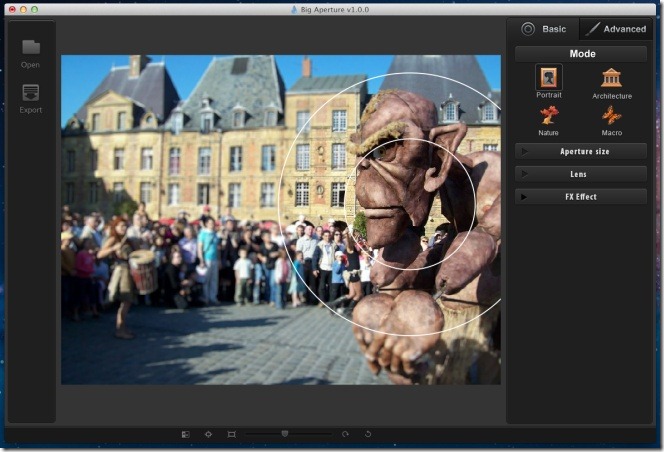
بمجرد اختيار الوضع ، حدد حجم الثقب و ال عدسة الحجم ، بالإضافة إلى ذلك يمكنك إضافة تأثيرات FX. كل هذه هي الآثار الأساسية ، وبالنسبة لتلك الأكثر تقدما ، والتحول إلى المتقدمة التبويب. كل التغييرات / التأثيرات التي قمت بها في الأساسي ستختفي علامة التبويب ، لذلك يجب عليك إما حفظ الصورة أولاً أو فقد ما قمت بإنشائه مسبقًا.
في ال المتقدمة علامة التبويب ، تشاهد خمس أدوات مختلفة ، منها فرشاة الأداة ذات أهمية كبيرة. أدوات أخرى هي نقل ، ممحاة ، لاسو و واضح. لاحظ أن المتقدمة علامة التبويب تنقسم إلى علامتي تبويب نفسها ؛ قبل و بعد. كلاهما يمنحك معاينة للتغييرات التي تجريها. في ال متقدم> قبل علامة تبويب ، يمكنك أن ترى أين يتم تطبيق الآثار. حرك ال فرشاة أداة على جزء من الصورة التي تريد إحضارهاالخروج من ما تبقى منه. تحتوي أداة الفرشاة على مسار أحمر يوضح المناطق التي سيتم تطبيق التأثير عليها. يمكنك التحكم في قطر الفرشاة ، ونعومة ، والعتامة من شريط التمرير أسفل الأدوات.
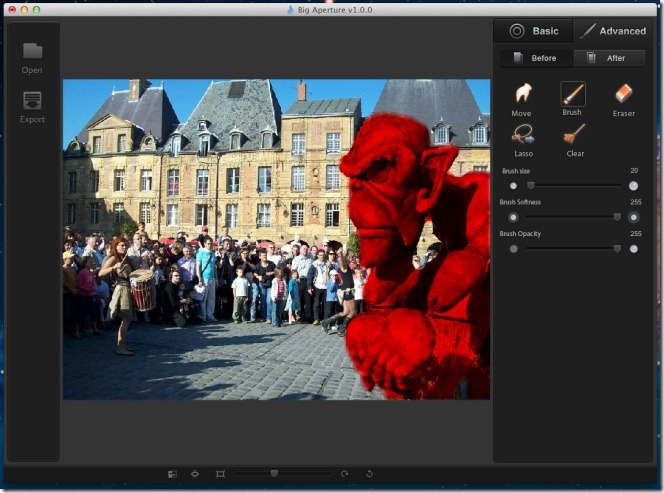
إذا قمت بالتبديل إلى بعد علامة التبويب ، سترى التغييرات الفعلية على عكس المسار الأحمر. ال وهق تتيح لك الأداة قليلاً تقليل مساحة الفتحة من الحواف ، في حين أن محو تتيح لك الأداة إزالة تأثير الفتحة تمامًا. ال واضح أداة يزيل جميع آثار الفتحة المطبقة. بمجرد الانتهاء من ذلك ، انقر فوق الزر الأول على الشريط السفلي وقارن صورتك قبل وبعد تطبيق التأثيرات. لا يمكن إجراء التحرير عند عرض الصورة في وضع المقارنة.
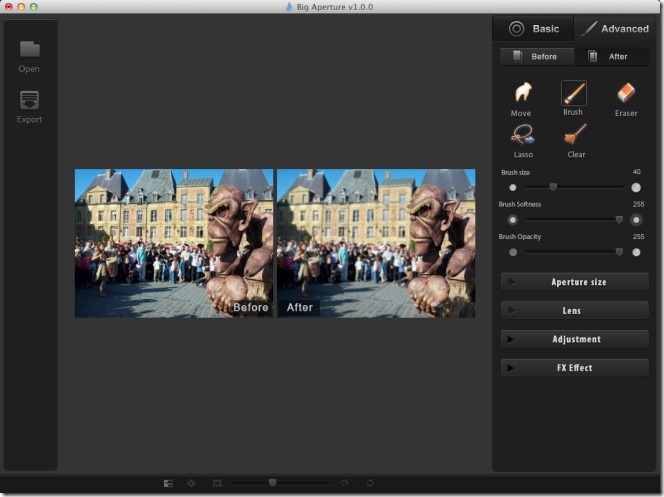
لحفظ الصورة ، انقر فوق تصدير على الشريط الأيسر ، أدخل اسمًا للصورة واحفظها. لم يتم تعديل الصور الأصلية الخاصة بك ، وتبقى سليمة. يتم تمييز التطبيق حاليًا عن سعره الأصلي والمرتفع إلى حد ما ، لذا اسرع وأمسك به قبل احتفالات الأعياد والتخفيضات المصاحبة لها.
احصل على فتحة كبيرة من Mac App Store













تعليقات